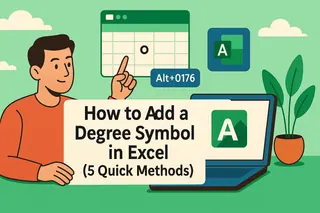Seamos realistas: agregar filas manualmente en Excel es tan divertido como ver secarse la pintura. Pero aquí hay una buena noticia: las fórmulas pueden hacer el trabajo pesado por ti. Ya sea que estés rastreando ventas, gestionando presupuestos o simplemente intentando dar sentido a tus datos, estos trucos con fórmulas te ahorrarán horas.
Y si estás pensando "Ojalá esto pudiera ser aún más fácil", quédate: te mostraremos cómo el AI de Excelmatic puede automatizar estas tareas por completo.
Fórmulas de Excel 101: Tu arma secreta
Antes de empezar, repasemos lo básico. Toda fórmula en Excel comienza con = – ese es tu boleto dorado. A partir de ahí, puedes combinar:
- Referencias de celdas (como
A1) - Operadores matemáticos (
+,-, etc.) - Funciones integradas (
SUM,AVERAGE)
Consejo profesional: el AI de Excelmatic puede sugerir y escribir estas fórmulas por ti según tus datos – sin necesidad de memorizarlas.
La forma simple: Función SUM
La función SUM es tu mejor amiga en Excel. Así se usa:
- Haz clic donde quieras el total (digamos
A6) - Escribe
=SUM(A1:A5) - Presiona Enter – listo, total instantáneo
¿Necesitas agregar nuevos datos? Solo actualiza tu rango (como A1:A10) y la suma se actualiza automáticamente.
AutoSum: El método del genio perezoso
Para esos momentos de "No tengo tiempo para esto":
- Haz clic debajo de tus números
- Presiona
Alt+=(Windows) oCommand+Shift+T(Mac) - Excel adivina el rango – presiona Enter si es correcto
Esto es genial para totales rápidos, pero si lo haces a diario, Excelmatic puede automatizar estos cálculos por completo.
Sumas más inteligentes: Sumas condicionales
¿Quieres sumar solo ciertas filas? Conoce SUMIF y SUMIFS:
SUMIFpara una condición:=SUMIF(C1:C10, ">500", B1:B10)
(Suma la columna B donde la columna C > 500)SUMIFSpara múltiples condiciones:=SUMIFS(B1:B10, C1:C10, ">500", D1:D10, "North")
(Suma la columna B donde la columna C > 500 Y la región es North)
Estas son poderosas, pero configurarlas manualmente se vuelve tedioso rápidamente. El AI de Excelmatic puede analizar tus datos y sugerir las fórmulas condicionales correctas automáticamente.
Trucos de nivel profesional
Sumar entre hojas
=SUM(Sheet1:Sheet3!A1) suma la celda A1 desde Sheet1 hasta Sheet3
Rangos no adyacentes
=SUM(A1:A5, C1:C5) suma dos bloques separados
Tablas de Excel
Convierte tus datos en una tabla (Ctrl+T) y marca "Total Row" – se actualiza automáticamente al agregar datos.
El futuro: Deja que el AI lo haga
Esta es la verdad: aunque estas fórmulas funcionan, aún requieren configuración manual. Ahí es donde Excelmatic cambia las reglas:
- Generación automática de fórmulas: Describe lo que necesitas ("suma todas las ventas en columnaA") y Excelmatic escribe la fórmula perfecta
- Actualizaciones inteligentes: ¿Agregas nuevos datos? Excelmatic ajusta los rangos automáticamente
- Detección de errores: Identifica errores en tus fórmulas antes de que causen problemas
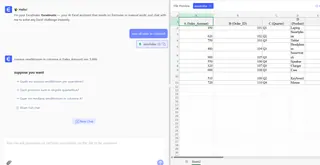
En lugar de memorizar funciones, obtienes:
- Comandos en lenguaje natural ("muéstrame los gastos totales por departamento")
- Creación de dashboards con un clic
- Análisis de datos en tiempo real
Consejo final: Trabaja más inteligente
Aunque aprender fórmulas de Excel es valioso, el verdadero truco de productividad es la automatización. Con herramientas como Excelmatic, lo que solía tomar 10 pasos manuales ahora ocurre con un solo comando.
- Usa
SUMIFSpara tu próximo informe - Observa cuánto tiempo toma
- Imagina que esa tarea se completa automáticamente
Ese es el poder del AI en hojas de cálculo. El futuro del trabajo con datos no se trata de hacer más, sino de dejar que las herramientas hagan el trabajo por ti.
¿Listo para mejorar tu juego en Excel? Excelmatic convierte los dolores de cabeza con fórmulas en soluciones de un clic. Pruébalo gratis hoy.